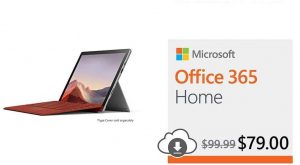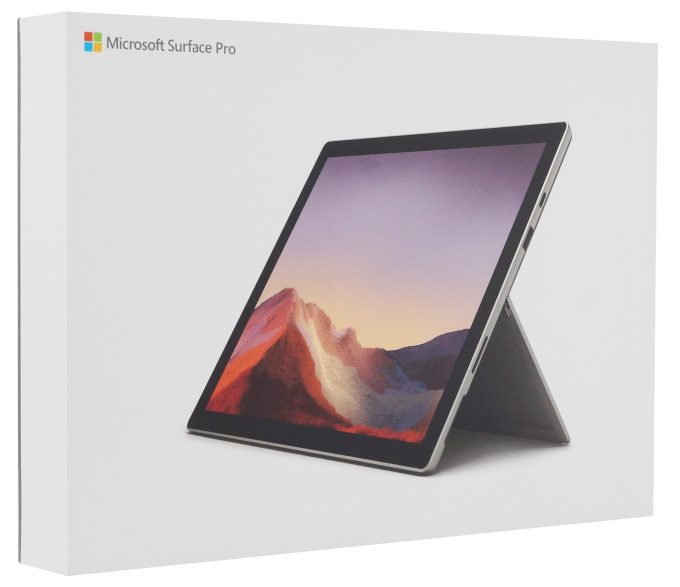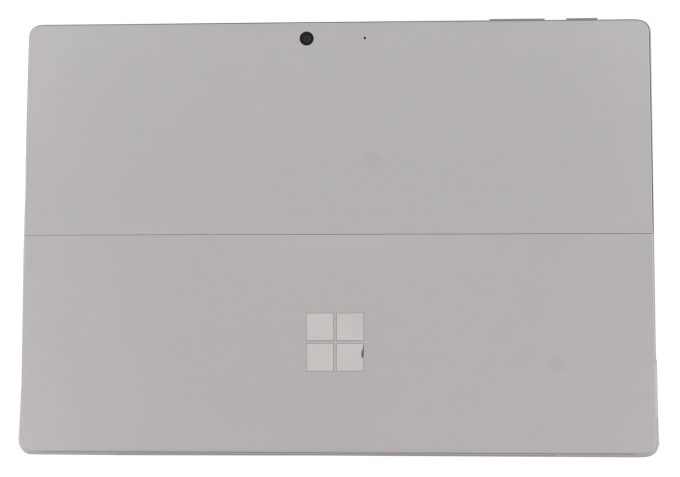Преглед на Microsoft Surface Pro 7 – лаптоп, който е таблет и обратно
 Лаптоп, 2-в-1 или таблет? Вие решавате как да го наречете. Microsoft Surface Pro 7 ви предлага пълноценно Windows изживяване, подобрено от най-новите процесори Ice Lake, предоставени от Intel. Той се предлага с 12,3-инчов дисплей със съотношение на страните 3:2 и резолюция 2736 x 1824 пиксела. Освен това поддържа писалката Surface Pen и може да проследява 10 точки на докосване едновременно.
Лаптоп, 2-в-1 или таблет? Вие решавате как да го наречете. Microsoft Surface Pro 7 ви предлага пълноценно Windows изживяване, подобрено от най-новите процесори Ice Lake, предоставени от Intel. Той се предлага с 12,3-инчов дисплей със съотношение на страните 3:2 и резолюция 2736 x 1824 пиксела. Освен това поддържа писалката Surface Pen и може да проследява 10 точки на докосване едновременно.
Едно дребно нещо е, че това устройство се предлага без клавиатура. Ако се нуждаете (или искате) от такава, трябва да си я купите, освен ако не попаднете на добра оферта в пакет. То използва специален магнитен конектор на дъното, който помага на клавиатурата да комуникира със самото устройство. Друго добро допълнение към този лаптоп е поставката. По някакъв начин Microsoft са успели да я проектират така, че тя да остава на мястото си във всяка възможна позиция, в която я разпънете.
Можете да проверите цените и конфигурациите в нашата система със спецификации: https://laptopmedia.com/series/microsoft-surface-pro-7/
Contents
Лист със спецификации
- Дисплей
- 12.3", 3К (2736 x 1824), IPS
- HDD/SSD
- до 1000GB SSD
- RAM
- up to 16GB
- Операционна система
- Windows 10 Home, Windows 11 Pro, Windows 10 Pro
- Батерия
- 43.2Wh
- Корпус
- Aluminum
- Размери
- 292 x 201 x 8.5 mm (11.50" x 7.91" x 0.33")
- Тегло
- 0.78 kg (1.7 lbs)
- Портове и свързване
- 1x USB Type-C
- 1x USB Type-A
- Четец на карти
- MicroSD ,SDXC
- Wi-Fi
- 802.11ax
- Bluetooth
- 5.0
- Аудио жак
- 3.5 mm combo
- Други екстри
- Четец на отпечатъци
- optional
- Уеб камера
- Full HD
- Подсветка на клавиатурата
- optional
- Микрофон
- Dual far-field Studio Mics
- Говорители
- 2x 1.6W, Dolby Audio
- Оптично у-во
- Слот за заключване
Всички Microsoft Surface Pro 7 конфигурации
Какво има в кутията?
Подобно на Surface Laptop 3, Surface Pro 7 се предлага в малка бяла кутия. Вътре ще намерите преносимия компютър, както и 65W захранващ адаптер със собствен магнитен конектор.
Дизайн и конструкция
Добре, наричахме това устройство лаптоп, но то наистина е конвертируем компютър, който работи и се усеща по-скоро като таблет. Изработен е от стъкло и магнезий. Общата му маса е 775 грама, което прави конвертируемия компютър супер портативен и лесен за пренасяне. Въпреки че сам по себе си е отлично работещ преносим компютър, горещо препоръчваме да закупите приставката с клавиатура, тъй като тя със сигурност ще предпази екрана ви от надраскване.
Тъй като той не се отваря като обикновен лаптоп, ще говорим за пантите. Отстрани има два изрязани отвора, които улесняват много пускането на стойката. Въпреки че механизмът е малко все пак, добре е, че тя остава на място, независимо под какъв ъгъл я настройвате. От страната на екрана ще откриете Full HD камера, заобиколена от инфрачервени бластери, които му осигуряват поддръжка на Windows Hello.
За съжаление, не успяхме да се сдобием със Surface Pro 7 със специалната му клавиатура. Въпреки това смятаме, че дисплеят е много добре балансиран и лесен за използване. Чувствителността на докосване е добра, а поддръжката на писалката Surface Pen го прави достоен за прозвището “Pro”.
Ако погледнете страните на лап… таблата на устройството, можете да видите изрезите за високоговорителите в горната част на всяка страна.
Портове
От лявата страна е разположен жак за слушалки. В горната част ще откриете бутона за включване/изключване на захранването и бутона за регулиране на силата на звука. След това, отдясно, можете да видите порт USB Type-A, порт USB Type-C и щепсел за зареждане.
Качество на дисплея
Microsoft Surface Pro 7 е оборудван със сензорен Full HD IPS панел, номер на модела LG LP123WQ112604. Диагоналът му е 12,3-инчов (31,2 см), а разделителната способност – 2736 x 1824p. Освен това съотношението на екрана е 3:2, гъстотата на пикселите – 267 ppi, тяхната стъпка – 0,095 х 0,095 мм. Екранът може да се счита за Retina, когато се гледа от поне 33 см (от това разстояние средностатистическото човешко око не може да види отделните пиксели).
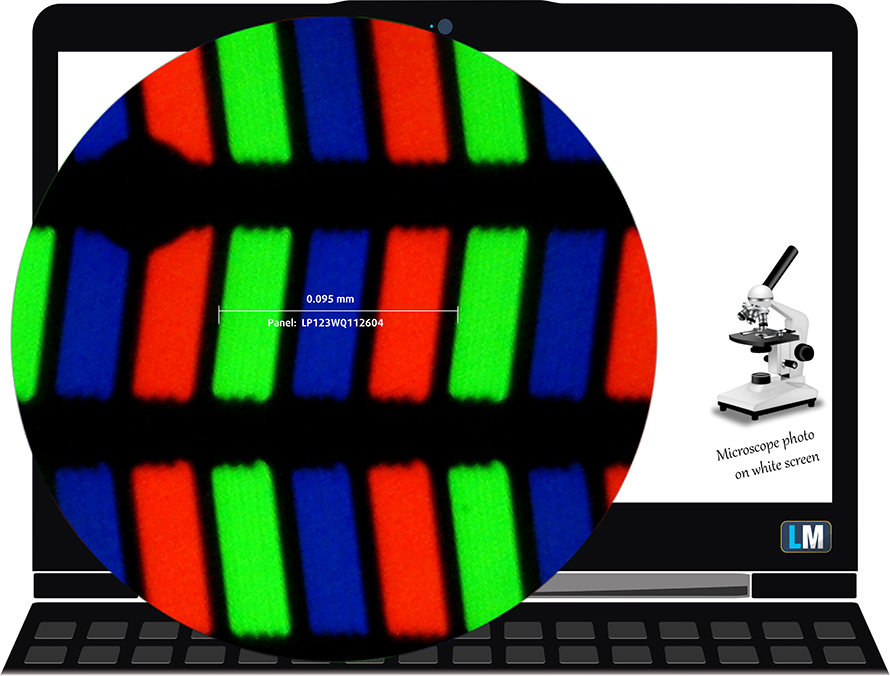
Ъглите на гледане са удобни. Предлагаме изображения под различни ъгли, за да оцените качеството.

Максималната измерена яркост е 408 нита (cd/m2) в средата на екрана и 406 нита (cd/m2) средно по цялата повърхност с максимално отклонение от 6%. Корелираната цветова температура на бял екран и при максимална яркост е 6590К – малко по-студена от температурата 6500К за sRGB. Средната цветова температура по сивата скала преди профилиране е 6650К.
На илюстрацията по-долу можете да видите как се представя дисплеят от гледна точка на равномерността. На илюстрацията по-долу е показано как стоят нещата за оперативните нива на яркост (приблизително 140 нита) – в този конкретен случай при 60% яркост (ниво на бялото = 140 cd/m2, ниво на черното = 0,11 cd/m2).
Стойности на dE2000 над 4,0 не бива да се появяват и този параметър е един от първите, които трябва да проверите, ако възнамерявате да използвате лаптопа за работа, чувствителна към цветовете (максимален толеранс от 2,0 ). Контрастното съотношение е отлично – 1290:1 (1170:1 след профилиране).
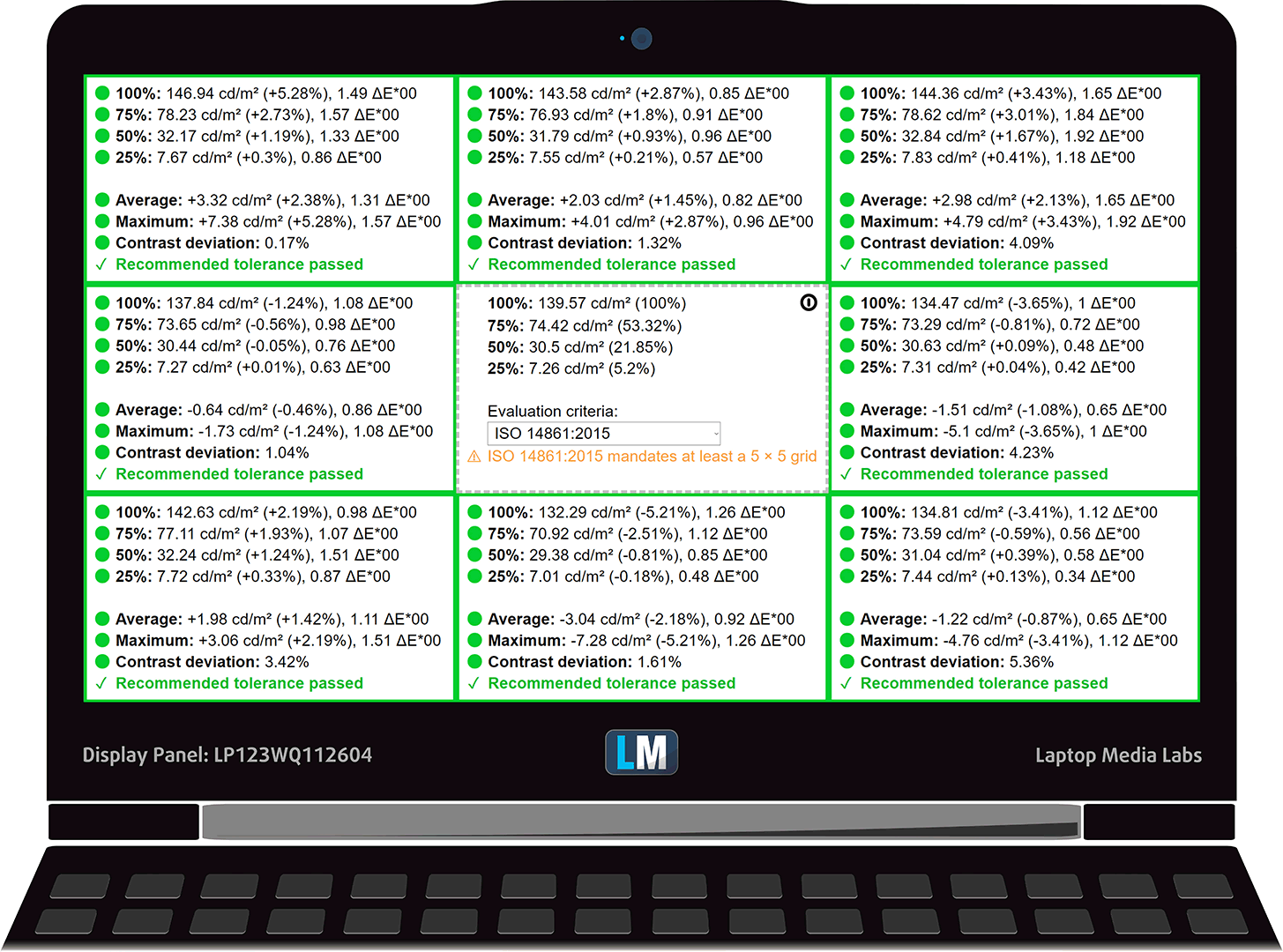
За да сме сигурни, че сме на една и съща страница, бихме искали да ви запознаем с цветовата гама sRGB и Adobe RGB. Като начало има унифицирана диаграма на цветността на CIE 1976, която представя видимия спектър на цветовете от човешкото око, давайки ви по-добра представа за покритието на цветовата гама и точността на цветовете.
Вътре в черния триъгълник ще видите стандартната цветова гама (sRGB), която се използва от милиони хора в HDTV и в интернет. Що се отнася до Adobe RGB, тя се използва в професионалните фотоапарати, монитори и др. за печат. По принцип цветовете вътре в черния триъгълник се използват от всички и това е съществената част от качеството на цветовете и точността на цветовете на един масов преносим компютър.
Все пак сме включили и други цветови пространства като известния стандарт DCI-P3, използван от филмовите студия, както и цифровия UHD стандарт Rec.2020. Rec.2020 обаче все още е нещо от бъдещето и за днешните дисплеи е трудно да го покрият добре. Включили сме и т.нар. гама на Майкъл Пойнтер, или гамата на Пойнтер, която представя цветовете, които естествено се срещат около нас всеки ден.
Жълтата пунктирана линия показва покритието на цветовата гама на Microsoft Surface Pro 7.
Дисплеят му покрива 90% от sRGB/ITU-R BT.709 (уеб/HDTV стандарт) в CIE1976, като осигурява ярко и живо изображение.
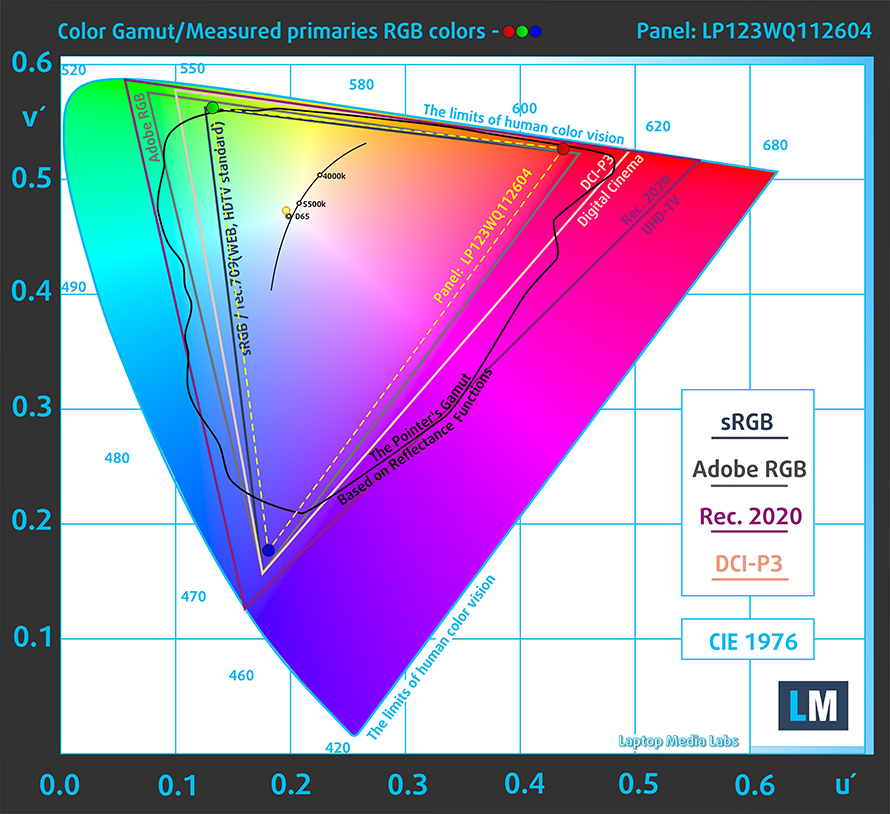
Нашият профил “Дизайн и игри” осигурява оптимална цветова температура (6500К) при яркост 140 cd/m2 и режим sRGB gamma.
Тествахме точността на дисплея с 24 често използвани цвята като светла и тъмна човешка кожа, синьо небе, зелена трева, оранжево и др. Можете да проверите резултатите във фабрично състояние, а също и с профил “Дизайн и игри”.
По-долу можете да сравните резултатите на Microsoft Surface Pro 7 с настройките по подразбиране (вляво) и с профила “Гейминг и уеб дизайн” (вдясно).
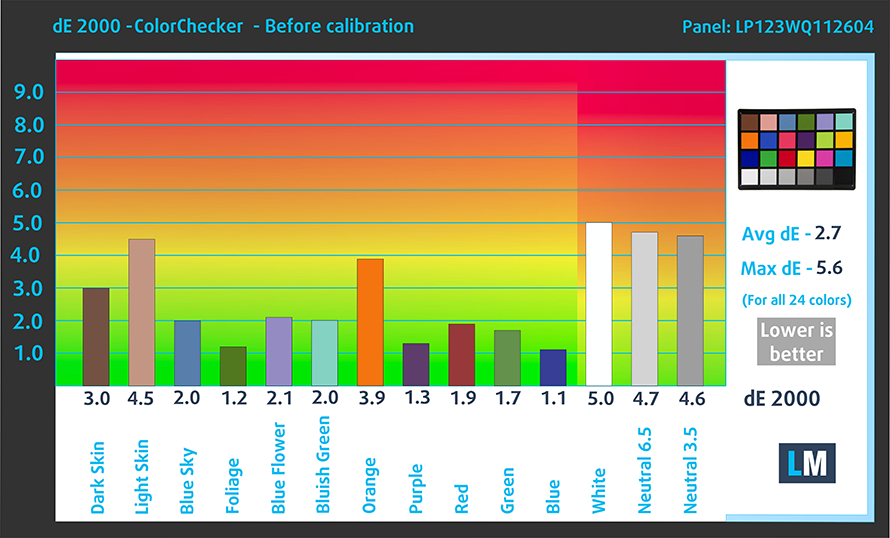
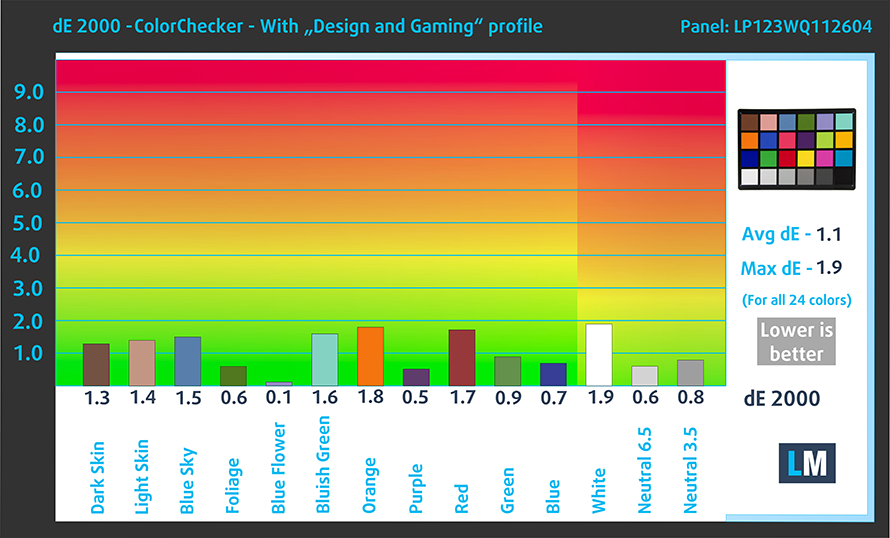
Следващата фигура показва колко добре дисплеят е в състояние да възпроизведе наистина тъмните части на изображението, което е от съществено значение при гледане на филми или игра на игри при слаба околна светлина.
Лявата страна на изображението представя дисплея със стандартни настройки, а дясната е с активиран профил “Гейминг и уеб дизайн”. По хоризонталната ос ще откриете скалата на сивото, а по вертикалната ос – яркостта на дисплея. На двете графики по-долу можете лесно да проверите сами как дисплеят ви се справя с най-тъмните нюанси, но имайте предвид, че това зависи и от настройките на текущия ви дисплей, калибрирането, ъгъла на гледане и условията на околната светлина.
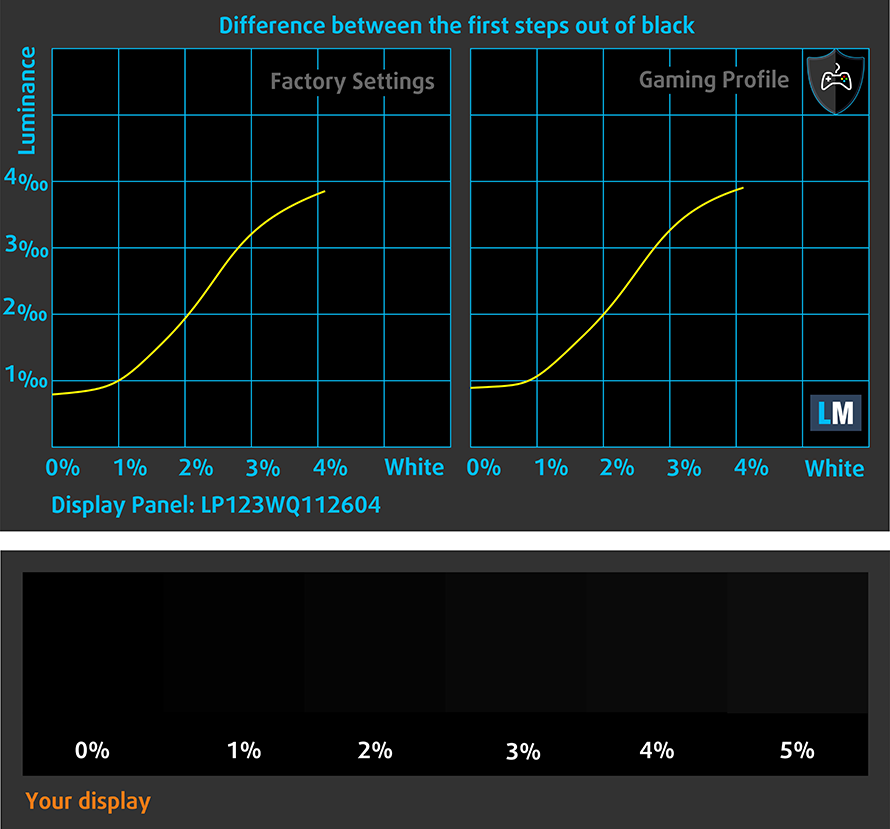
Време за реакция (геймърски възможности)
Тестваме времето за реакция на пикселите с обичайния метод “черно към бяло” и “бяло към черно” от 10% до 90% и обратно.
Записахме времето за падане + времето за нарастване = 30 ms.
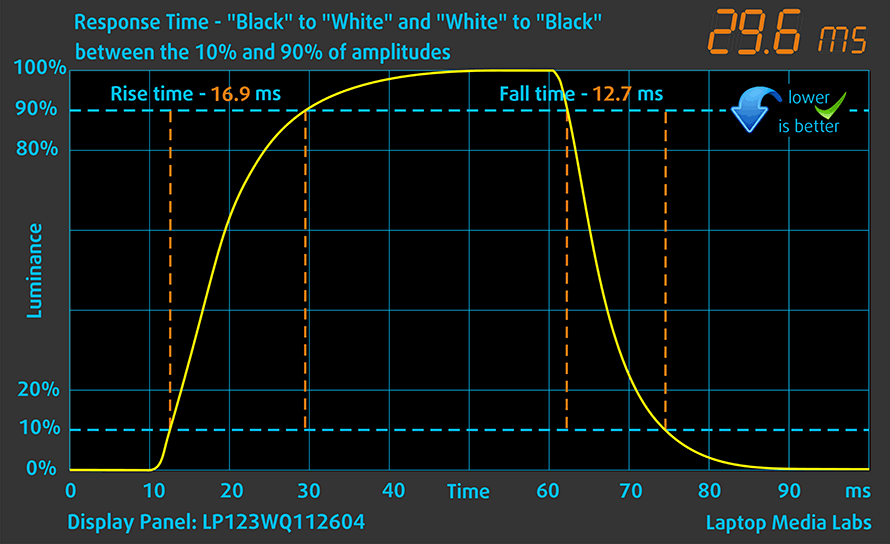
Въздействие върху здравето – ШИМ / синя светлина
ШИМ (трептене на екрана)
Широчинно-импулсната модулация (ШИМ) е лесен начин за управление на яркостта на монитора. Когато намалявате яркостта, интензитетът на светлината на подсветката не се намалява, а се изключва и включва от електрониката с неразличима за човешкото око честота. При тези светлинни импулси съотношението светлина/неосветеност на времето се променя, докато яркостта остава непроменена, което е вредно за очите ви. Можете да прочетете повече за това в нашата специална статия за ШИМ.
Дисплеят на Microsoft Surface Pro 7 използва ШИМ, за да регулира яркостта си до 104 нита. Не само това, но и под 110 нита пулсациите са с много висока честота, неоткриваема за повечето потребители. Това прави дисплея удобен за продължителна работа.

Емисии на синя светлина
Инсталирането на нашия профил Health-Guard не само елиминира ШИМ, но и намалява вредните емисии на синя светлина, като същевременно запазва цветовете на екрана възприемани точно. Ако не сте запознати със синята светлина, TL;DR версията е – емисии, които влияят отрицателно на очите, кожата и цялото ви тяло. Можете да намерите повече информация за това в нашата специална статия за Синята светлина.
Заключение
Сензорният дисплей на Microsoft Surface Pro 7 има IPS панел с удобни ъгли на видимост, доста висока максимална яркост, добри нива на контраст и адекватни настройки по подразбиране. В допълнение към това, неговата подсветка не използва агресивна ШИМ за регулиране на яркостта. Въпреки това едно от най-големите му предимства е широкото цветово покритие и точността на цветовете. Тя е особено подобрена от нашия профил за игри и уеб дизайн. Уеб дизайнерите и създателите на съдържание ще го харесат.
Купете нашите профили
Тъй като нашите профили са съобразени с всеки отделен модел дисплей, тази статия и съответният пакет профили са предназначени за конфигурации на Microsoft Surface Pro 7 с 12,3-инчов IPS панел LG LP123WQ112604 (FHD, 2736 × 1824).
*Ако имате проблеми с изтеглянето на закупения файл, опитайте да използвате друг браузър, за да отворите връзката, която ще получите по електронната поща. Ако целта на изтеглянето е .php файл вместо архив, променете разширението на файла на .zip или се свържете с нас на [email protected].
Повече информация за профилите можете да прочетете ТУК.
В допълнение към ефективните ни и предпазващи здравето профили, купувайки продуктите на LaptopMedia подкрепяте разработките в лабораторията ни, където тестваме устройствата, за да пишем възможно най-обективните ревюта.

Офис работа
Профилът за Офис работа следва да бъде използван от потребители, които често работят с таблици и текстове. Той цели да предостави максимално добра видимост и ясна картина, задържайки права гама кривата (2.20), нативна цветова температура и персептуално точни цветове.

Дизайн и Гейминг
Този профил е предназначен за дизайнери, които работят професионално с цветове, както и за гейминг и филми. "Дизайн и Гейминг" прави екраните максимално точни, възможно по-близки до sRGB IEC61966-2-1 стандартът за Web и HDTV, при бяла точка D65.

Защита на Здравето
Защита на Здравето елиминира вредната Широчинно-импулсна модулация (ШИМ) и намалява негативната Синя светлина, която натоварва очите и тялото. Тъй като е създаден специално за всеки отделен панел, профилът успява да направи цветовете персептуално точни. Защита на Здравето симулира хартия, така че натоварването на очите е много намалено.
Вземете всички 3 профила с 33% отстъпка
Звук
Microsoft Surface Pro 7 възпроизвежда силен и ясен звук. Ниските, средните и високите му тонове са чисти от отклонения.
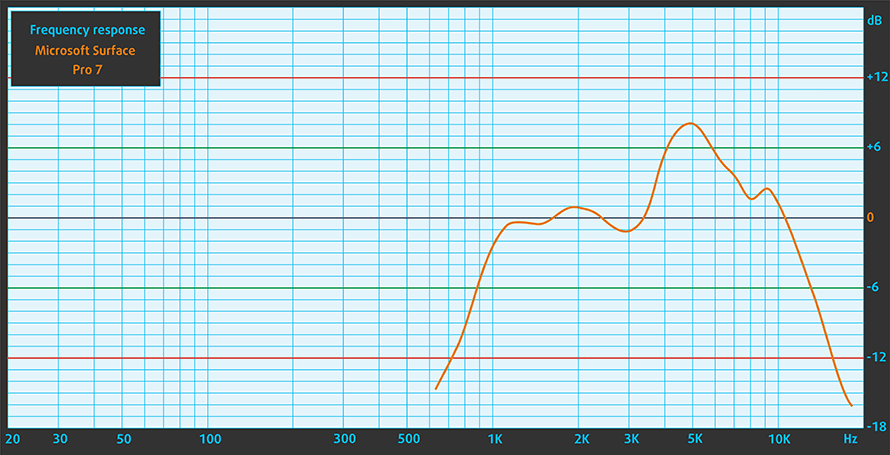
Драйвери
Можете да изтеглите всички драйвери и помощни програми за Microsoft Surface Pro 7 от тук: https://www.microsoft.com/en-us/download/details.aspx?id=100419
Батерия
Сега провеждаме тестовете на батерията с включена настройка за по-добра производителност на Windows, яркост на екрана, настроена на 120 нита, и всички други програми са изключени, с изключение на тази, с която тестваме ноутбука. Това устройство е оборудвано с батерия с капацитет 43,2Wh.
По време на сърфиране в уеб получихме 10 минути, които не ни достигат за 9 часа работа на батерията, докато при възпроизвеждане на видео времето, което беше необходимо за изтощаване на батерията, беше по-кратко – 7 часа и 20 минути.
За да симулираме реални условия, използвахме наш собствен скрипт за автоматично сърфиране в интернет през над 70 уебсайта.



За всеки такъв тест използваме едно и също видео в HD формат.



Опции на процесора
Това устройство се предлага с процесори, които идват от семейството на ULV процесорите Ice Lake на Intel. Можете да го закупите с двуядрения Core i3-1005G1 или с четириядрените Core i5-1035G4 и Core i7-1065G7.
Резултатите са от Cinebench 20 CPU тест (по-високите са по-добри)
Резултатите са от Photoshop теста ни (по-ниските са по-добри)
Опции за графичен процесор
По отношение на графичния процесор има Intel UHD Graphics или Iris Plus Graphics G4 и G7, в зависимост от процесора, който сте избрали.
Резултатите са от 3DMark: Fire Strike (Graphics) бенчмарка (по-високите са по-добри)
Резултатите са от Unigine Superposition бенчмарка (по-високите са по-добри)
Тестове за игри

| DOTA 2 | HD 1080p, Low(Проверете настройките) | HD 1080p, нормално (Проверете настройките) | HD 1080p, висока (Проверете настройките) |
|---|---|---|---|
| Iris Plus Graphics G4 | 76 fps | 41 fps | 30 fps |
Температури и комфорт
Максимално натоварване на процесора
В този тест използваме 100% от ядрата на процесора, като следим техните честоти и температурата на чипа. Първата колона показва реакцията на компютъра при краткотрайно натоварване (2-10 секунди), втората колона симулира сериозна задача (между 15 и 30 секунди), а третата колона е добър показател за това колко добър е лаптопът при дълготрайно натоварване, например при рендиране на видео.
Средна честота на ядрата (базова честота + X); Температура на процесора.
| Intel Core i5-1035G4 (15W TDP) | 0:02 – 0:10 сек. | 0:15 – 0:30 сек. | 10:00 – 15:00 мин. |
|---|---|---|---|
| Microsoft Surface Pro 7 | 3,07 GHz (B+188%) при 88°C | 2,10 GHz (B+91%) @ 76°C | 1,62 GHz (B+47%) @ 67°C |
| Lenovo Yoga C940 (14) | 2,46 GHz (B+124%) @ 94°C | 2,29 GHz (B+108%) @ 94°C | 2,15 GHz (B+95%) @ 92°C |
| Lenovo Yoga S740 (14) | 2,64 GHz (B+140%) @ 100°C | 1,89 GHz (B+72%) @ 83°C | 1,66 GHz (B+51%) @ 69°C |
Бяхме много впечатлени от решението за пасивно охлаждане на този лаптоп. То не само успя да поддържа прилична честота, но и поддържаше температурите в рамките на комфортно ниво.
Комфорт при пълно натоварване
Очевидно е, че машината е напълно безшумна, що се отнася до шума. Цялата повърхност на устройството обаче се нагрява, дори когато не е налице натоварване.
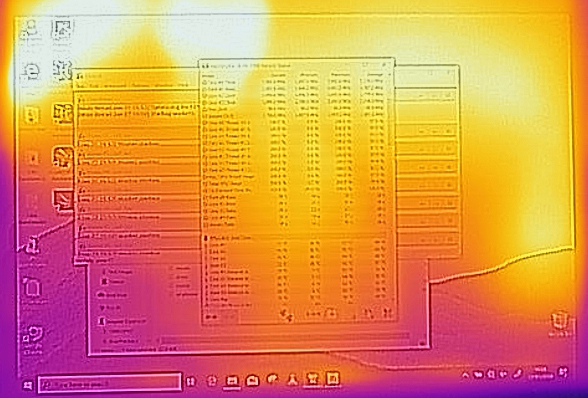

Заключение
 Това не е обикновено 2-в-1, всички. То е по-близо до таблет, отколкото до преносим компютър, както може би вече сте разбрали. Едно от най-големите предизвикателства, с които Microsoft трябваше да се справи, беше как да премахне всички движещи се части от това устройство. С изключение на твърдите дискове, единственото нещо, което се върти, са вентилаторите. Е, производителят беше наясно, така че се отказа от вентилаторите и трябваше да направи достатъчно добро решение за охлаждане, за да побере процесорите Ice Lake. Въпреки че 15 W TDP не е много, в много случаи процесорът използва повече, за да може да осигури по-висока производителност.
Това не е обикновено 2-в-1, всички. То е по-близо до таблет, отколкото до преносим компютър, както може би вече сте разбрали. Едно от най-големите предизвикателства, с които Microsoft трябваше да се справи, беше как да премахне всички движещи се части от това устройство. С изключение на твърдите дискове, единственото нещо, което се върти, са вентилаторите. Е, производителят беше наясно, така че се отказа от вентилаторите и трябваше да направи достатъчно добро решение за охлаждане, за да побере процесорите Ice Lake. Въпреки че 15 W TDP не е много, в много случаи процесорът използва повече, за да може да осигури по-висока производителност.
Така че с помощта на поредица от топлинни тръби Microsoft е успяла да натъпче ULV процесора в това тяло, вместо импотентните си чипове от серията Y. Това оказва огромно влияние върху данните от бенчмарковете, като по този начин превръща този звяр в най-бързия таблет, който сме виждали досега. Най-важната характеристика на това устройство обаче не е неговата производителност – това е екранът.
Сензорният дисплей на Microsoft Surface Pro 7 има IPS панел с удобни ъгли на видимост, доста висока максимална яркост, добри нива на контраст и адекватни настройки по подразбиране. В допълнение към това, неговата подсветка не използва агресивна ШИМ за регулиране на яркостта. Въпреки това едно от най-големите му предимства е широкото цветово покритие и точността на цветовете. Тя е особено подобрена от нашия профил за игри и уеб дизайн. Уеб дизайнерите и създателите на съдържание ще го харесат.
Благодарение на високата разделителна способност животът на батерията страда малко. Получихме около 9 часа сърфиране в уеб и около 7 часа и 20 минути възпроизвеждане на видео. Със сигурност, ако искате да изпълнявате сценарий с високо натоварване, не трябва да очаквате много от него, но иначе животът на батерията всъщност е приличен.
И накрая, няколко бързи препоръки. Ако ще използвате това технологично изделие, като професионален инструмент, трябва да помислите за закупуване на аксесоара за клавиатура, както и на писалката Surface Pen към него. Като таблет, това устройство би трябвало да е по-добър вариант от iPad Pro, заради по-сложната и способна операционна система, както и по-широкия избор на входове/изходи. Въпреки това, като лаптоп, последният е малко ограничен за нашия вкус и определено трябва да проверите ASUS ZenBook Duo UX481.
Pros
- Памет LPDDR4X, работеща на 3733 MHz
- Процесори Ice Lake
- Добри високоговорители
- Достоен живот на батерията
- Покрива 90% sRGB (Sharp LQ135P1JX51 (SHP 14B3))
- Средна стойност на dE от 1,1 в нашия профил за игри и уеб дизайн (Sharp LQ135P1JX51 (SHP 14B3))
- Не използва агресивна ШИМ за регулиране на яркостта на екрана (Sharp LQ135P1JX51 (SHP 14B3))
- Удобно за работа съотношение на страните 3:2 и използваемост на сензорния екран
- Напълно безшумен
Cons
- Няма четец на SD карти
- Паметта е запоена
- Премиум цена
- Ограничени входове/изходи (за лаптоп)
- По принцип не подлежи на разширяване
Можете да проверите цените и конфигурациите в нашата система за спецификации: https://laptopmedia.com/series/microsoft-surface-pro-7/